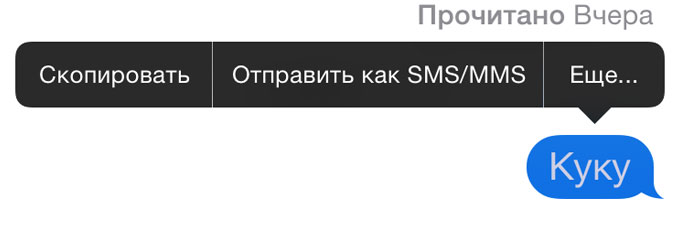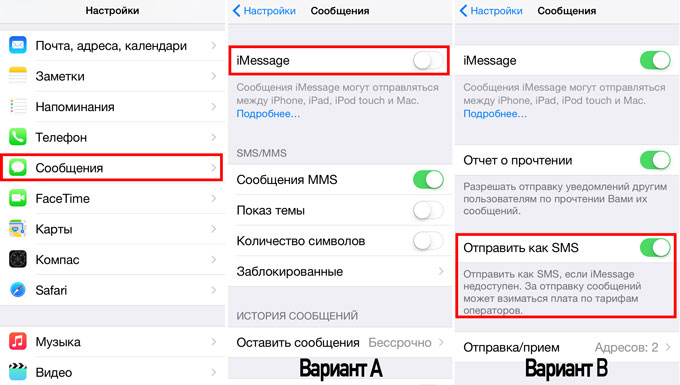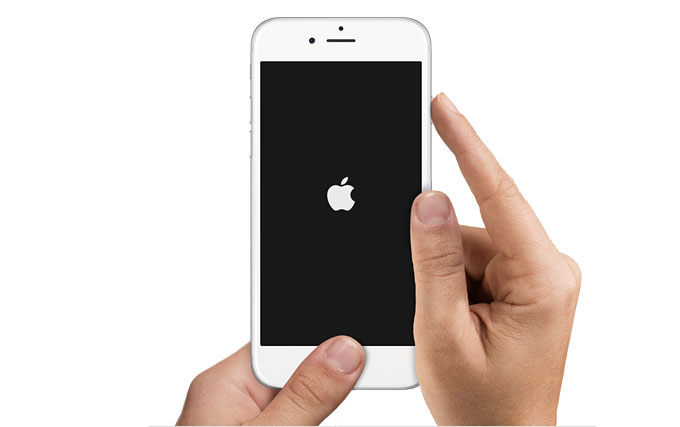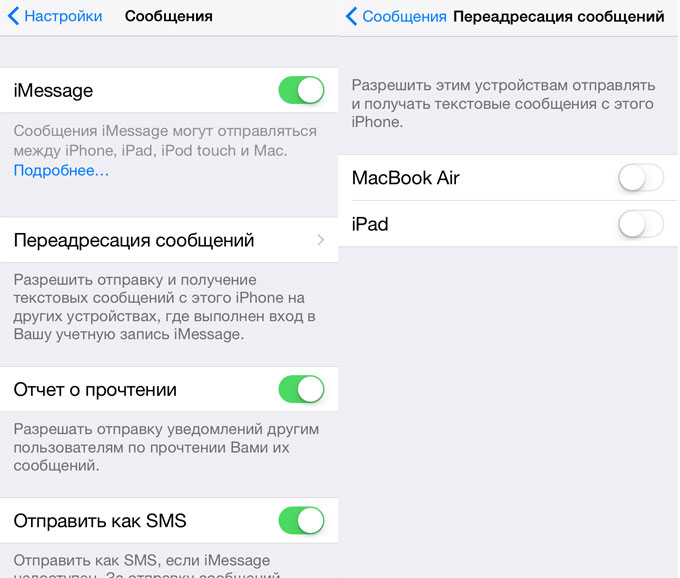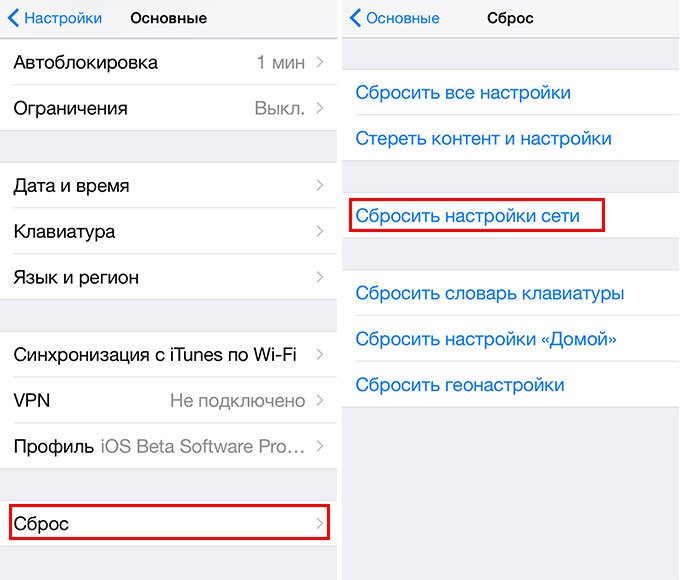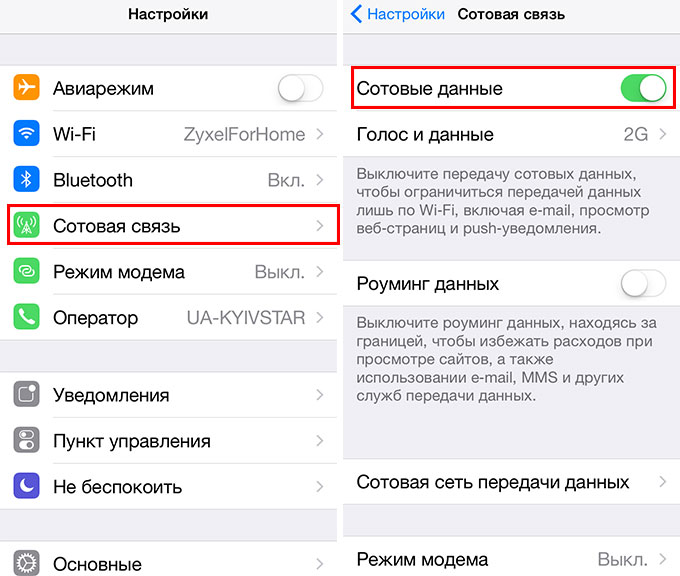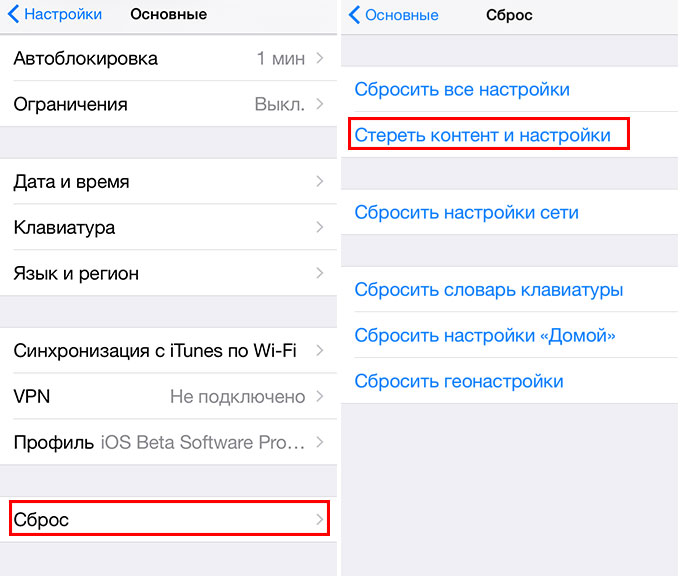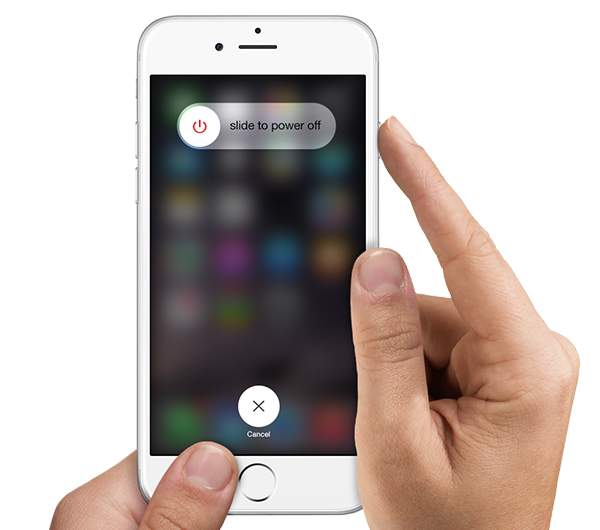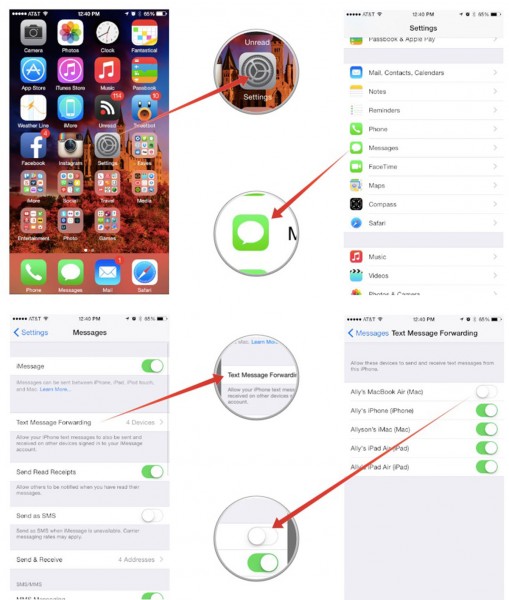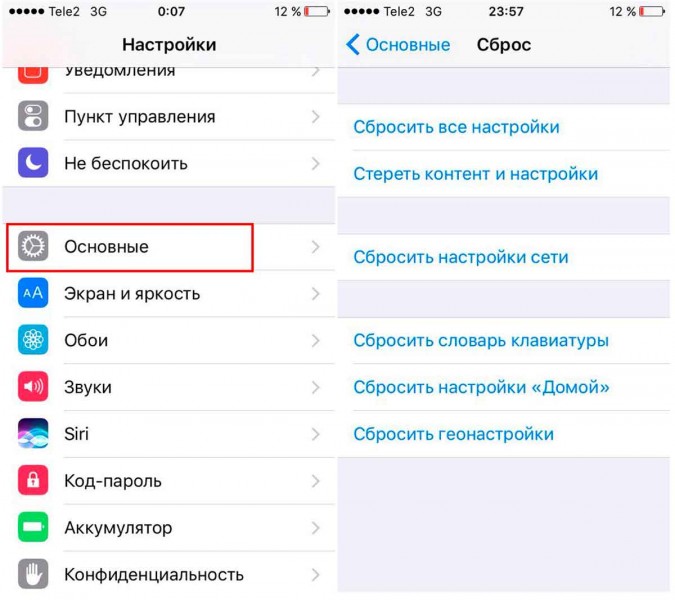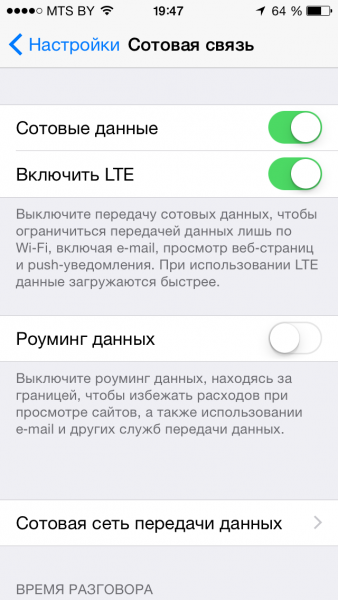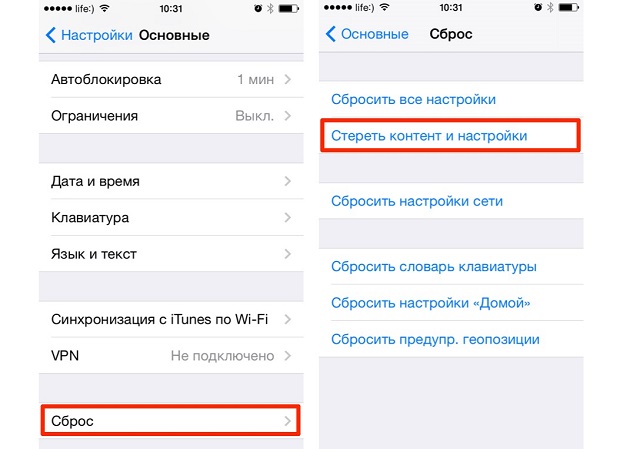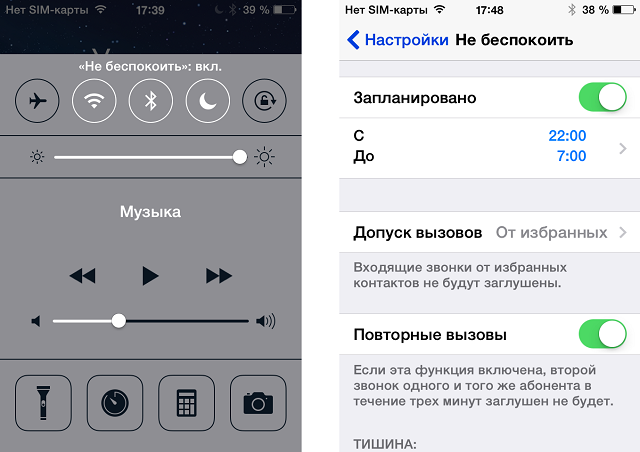Боремся с проблемами отправки SMS-сообщений на iPhone

Несколько дней назад я опаздывал на важную встречу и мне срочно нужно было предупредить человека о задержке. Увы, накануне я забыл продлить тариф мобильного интернета, а при отправке SMS-сообщения iPhone пытался послать его адресату по протоколу iMessage. Сообщение не ушло. Что можно было сделать в этой ситуации, читайте ниже.
В то время, пока мобильные операторы продолжают кусать локти и мириться с распространением мессенджеров, SMS-сообщения уверенно направляются в то место, где уже покоится забытый всеми пейджер. Тем не менее, снижать стоимость традиционных коротких сообщений никто не собирается: там где нет интернета – там нет и возможности воспользоваться Telegram, WhatsApp, Viber или их альтернативами. Без интернета пользователь теряет и возможность отправлять сообщения по собственному протоколу Apple iMessage между iOS-устройствами.
Несмотря на все удобство мобильной ОС от Apple, произошедший со мной случай заставляет быть наготове к любым сюрпризам. Итак, вы оказались в следующей ситуации:
- нет интернета;
- срочно требуется отправить SMS-сообщение адресату, с котором вы обычно переписываетесь через iMessage;
- сообщение категорически отказывается отправляться.
Попытка 1: стандартные настройки
Если при отправке SMS сообщения оно отправляется как iMessage (заключено в синем облачке) и полоска статуса зависает, зажмите палец на сообщении и выберите Отправить как SMS/MMS.
В iOS предусмотрена гибкая настройка отправки как традиционных SMS-сообщений, так и манипуляций с iMessage. Откройте Настройки – Сообщения и отключите ползунок напротив пункта iMessage.
Вариант А – более радикальный и полностью исключает использование iMessage. Вариант Б – позволяет отправлять SMS-сообщения при недоступности iMessage. После выполнения настроек перезагрузите устройство и отправьте сообщение повторно.
Если этот пункт не помог – двигаемся дальше.
Попытка 2: жесткая перезагрузка устройства
Порой, мне кажется, что о происходящем в сердце мобильной операционной системы iOS иногда не знают и сами программисты Apple. В такие минуты устройству требуется хорошая встряска мозгов и принудительная жесткая перезагрузка.
Зажмите клавишу Home и Power и удерживайте их вплоть до появления белого логотипа-яблока. После такой перезагрузки отправка сообщений может быть возобновлена.
Если этот пункт не помог – двигаемся дальше.
Попытка 3: отключаем отправку SMS с других устройств
С выходом операционных систем iOS 8 и OS X Yosemite, пользователи получили возможность отправлять SMS-сообщения с SIM-карты, установленной в iPhone, но используя Mac или iPad. К сожалению, функция может негативно повлиять на отправку обычных SMS.
Откройте Настройки – Сообщения и перейдите в пункт Переадресация сообщений. Отключите все указанные там устройства. Перезагрузите iPhone.
Если этот пункт не помог – двигаемся дальше.
Попытка 4: сбрасываем настройки сети
Одним из возможных вариантов решения проблемы по отправке SMS-сообщений может стать сброс настроек сети. Сброс настроек сети не затронет ваши личные данные и никак не повлияет на состояние телефонной книги iPhone, а вот пароли для всех сохраненных сетей Wi-Fi придется вводить вновь.
Откройте Настройки – Основные – Сброс и выберите пункт Сбросить настройки сети. Для продолжения потребуется ввести четырехзначный пароль, используемый вами в качестве ключа при разблокировке. iPhone перезагрузится и можно попробовать отправить сообщение вновь.
Если этот пункт не помог – двигаемся дальше.
Попытка 5: отключение интернета
Несмотря на то, что при отсутствии доступного интернет-трафика значок Edge, 3G или LTE зачастую не отображается, iOS может без ведома пользователя пытаться установить подключение. Таким образом, iPhone будет продолжать безуспешные попытки отправить сообщение адресату по протоколу iMessage.
Откройте Настройки – Сотовая связь и отключите ползунок Сотовые данные. При работе в сети LTE попробуйте либо полностью отключить сеть, либо настроить ее исключительно для передачи данных (Голос и Аудио – отключить). Перезагрузите iPhone.
Если этот пункт не помог – двигаемся дальше.
Попытка 6: восстановление устройства
За что я не любил Windows, так это за жутко тормозящую систему спустя полгода очень активной работы. Переустановка всегда позволяла вдохнуть полной грудью и… убить полтора дня на установку приложений. С iOS все проще и проблему с отправкой SMS-сообщений можно решить радикальным, но действенным методом – полным восстановлением устройства с удалением всех данных (в дальнейшим их можно восстановить из резервной копии).
1. Для восстановления iPhone обязательно сделайте резервную копию непосредственно перед началом процедуры (детали описаны в соответствующей инструкции);
2. Перейдите в Настройки – iCloud и отключите функцию Найти iPhone.
3. Откройте Настройки – Основные – Сброс – Сбросить контент и настройки.
Подтвердите сброс. Через несколько минут вы получите полностью чистое устройство с возможностью восстановления посредством резервной копии или из iCloud.

Решение проблем с приёмом сообщений на iPhone
Не приходят сообщения на Айфон – попробуйте перезагрузить устройство, отключить переадресацию или сбросить сетевые настройки. В крайнем случае может понадобиться восстановление устройства, но обычно проблема решается намного раньше, чем вы испробуете все способы.
Проблемы с приемом сообщений
Если у вас не приходят SMS сообщения на Айфон, начните с самого простого – перезагрузки устройства. Можно просто выключить и включить телефон, или, если это не помогло, выполнить жесткий перезапуск.
- Зажмите клавиши Home и Power.
- Держите, пока устройство не перезагрузится (до появления логотипа Apple).
Если не приходят сообщения на Айфон 7 и выше, то вместо кнопки Home удерживайте вместе с Power клавишу уменьшения громкости. Если это не поможет, переходите к проверке других методов исправления ошибки.
Отключение переадресации
Отвечая на вопрос, почему на Айфон не приходят никакие сообщения, не забывайте о существовании переадресации. Эта функция позволяет отправлять и получать SMS на iPad и Mac, но иногда может стать причиной сбоя в приеме сообщений на телефоне. Чтобы отключить переадресацию:
- Откройте настройки, перейдите в раздел «Сообщения».
- Выберите подменю «Переадресация сообщений».
- Переведите все переключатели в неактивное положение.
- Перезапустите устройство.
Если дело не в переадресации, проверьте другие возможные причины.
Сброс сетевых настроек
Большую часть проблем со связью можно решить сбросом сетевых настроек. Ситуация, когда на Айфон не приходят отправленные СМС сообщения, относится как раз к этой категории. Чтобы сбросить сетевые настройки:
- Откройте настройки, перейдите в раздел «Основные».
- Выберите «Сброс» внизу экрана.
- Нажмите «Сбросить настройки сети».
После подтверждения операции iPhone перезагрузится. При следующем включении проверьте, принимает ли телефон сообщения.
В некоторых случаях может помочь отключение LTE. Сделать это можно в разделе «Сотовая связь» в настройках. Скорость интернета при работе на стандарте 3G снизится, зато с приемом сообщений в местах со слабым сигналом не будет никаких проблем.
Сброс и восстановление iPhone
Почему еще на Айфон не приходят СМС сообщения, если LTE и переадресация отключены, а сетевые настройки сброшены? Причиной может быть серьезный системный сбой, для устранения которого придется выполнить сброс настроек и контента с последующим восстановлением устройства. Чтобы не искать компьютер, выполните эти действия на телефоне, создав резервную копию в iCloud.
Не сбрасывайте настройки без создания резервной копии. При сбросе весь пользовательский контент будет удален, восстановить его можно только из бэкапа.
Чтобы создать резервную копию в iCloud:
- Подключите телефон к Wi-Fi.
- Откройте раздел iCloud в настройках.
- Включите резервное копирование.
- Нажмите «Создать».
После сохранения бэкапа можно переходить к сбросу настроек и контента. Соответствующая функция находится в настройках iOS,в разделе «Сброс».
При первом включении после сброса необходимо выбрать восстановление из резервной копии на iCloud, чтобы вернуть весь пользовательский контент.
Не приходят уведомления
Если вам не приходят уведомления о сообщениях на Айфоне, хотя сами текстовые послания находятся в папке «Входящие», проверьте настройки оповещений и состояние режима «Не беспокоить».
- Откройте настройки.
- Перейдите в раздел «Сообщения».
- Убедитесь, что опции «Допуск уведомлений» , «В Центре уведомлений», «Наклейка» и «На заблокированном экране» включены.
- Выберите стиль напоминаний «Баннер».
Если на Айфон все равно не приходят оповещения о сообщениях, вернитесь в настройки и зайдите в раздел «Не беспокоить». Убедитесь, что он выключен. При активном режиме «Не беспокоить» любые уведомления будут блокироваться.
Если вам не приходят сообщения в приложении ВК на Айфона или в Вайбер не приходят текстовые сообщения на Айфон, проверьте состояние интернет-подключения. Не лишним будет также убедиться, что в настройках уведомлений оповещений о событиях в ВК и других клиентах и мессенджерах не отключены.
Если не приходит уведомление о сообщении в Вайбер на Айфоне, то проверьте настройки самого приложения. В клиенте ВКонтакте тоже могут быть отключены оповещения, хотя по умолчанию они должны быть активными.
Еще одна возможная причина того, что в приложениях не отображаются новые сообщения – переполненность памяти. Чтобы проверить этот фактор:
- Откройте настройки телефона.
- Перейдите в раздел «Память».
- Посмотрите на состояние внутреннего и внешнего накопителя.
Если памяти нет, можно удалить данные и кэш приложений, почистить медиафайлы: фотографии, видео и аудиозаписи. После этого появится свободное место, в котором будут сохраняться новые сообщения из Viber.
Как на айфоне включить о доставки сообщения. Отчеты о доставке на iPhone через оператора сотовой сети. Почему SMS или iMessage пишет, что сообщение «Доставлено», когда это не так
Электронная почта доходит из одного места в другое (даже если это разные части континента) за минуты. Единственный минус электронной почты — невозможность проследить путь письма и проверить, доставлено ли оно. Однако некоторые почтовые программы позволяют настраивать отчеты о доставке. Одна из таких программ называется The Bat!
Инструкция
Вам понадобятся: название вашего ящика, пароль на доступ к нему, а также названия и порты для серверов приема и отправки писем (это можно посмотреть на странице вашего почтового сервера в интернете).
В эпоху, когда все больше людей пользуется iPhone, существуют вещи, которые могут сильно раздражать. Например, когда в iMessage не написано «Доставлено» при отправке сообщения. Подобное может происходить у нескольких контактов. Часто уведомления «Не доставлено» также не появляется. В подобной ситуации пользователь может не узнать, получено ли отправленное им сообщение.
Еще больше раздражает, когда под сообщением написано «Доставлено» , однако до получателя оно так и не доходит. Существует несколько решений данной проблемы.
Для начала разберемся в разнице между «Доставлено» и «Прочитано» .
«Доставлено» обычно означает, что другой человек получил сообщение на своем устройстве. «Прочитано» означает, что получатель его открыл. Не паникуйте, если получатель ответит не сразу. Возможно он нажал на уведомление о сообщении, но впоследствии его отвлекли.
Некоторые люди запрещают отображение данных отметок из соображений конфиденциальности, хотя по умолчанию они включены в iOS 8 и более поздних версиях.
Если вы не хотите, чтобы пользователи знали, когда вы прочтете сообщение, отключите опцию «Отчет о прочтении» , находящуюся по пути «Настройки» → «Сообщения» . На самом деле этот подраздел настроек очень важен, если у вас возникли проблемы с iMessages.
Почему SMS или iMessage пишет, что сообщение «Доставлено», когда это не так?
Иногда под сообщением написано, что оно получено, однако получатель настаивает на том, что так и не получил его. Не стоит сразу подозревать человека во лжи.
Это может быть просто ошибка в iMessage или сообщение могло быть отправлено на другое устройство. Если у вашего контакта есть, например, iPhone, iPad и Mac, использующие один и тот же идентификатор Apple ID, ваше сообщение могло появиться на одном из этих устройств, а не на смартфоне.
Теоретически сообщение должно отображаться на всех устройствах, однако, iOS далеко не идеальна и время от времени допускает подобные ошибки.
Основные причины подобных проблем в отправке SMS / iMessage
Не все держат свой телефон включенным все время, особенно перед сном.
Если iMessage не пишет «Доставлено» , получатель мог просто отключить свой телефон. Ваше сообщение дойдет, когда он снова включит свое устройство.
Кроме того, получатель может активировать Авиарежим . Данный режим останавливает все подключения, поэтому телефон не будет получать сообщения iMessage, SMS или звонки.
Помимо этого, на устройстве может быть включен режим «Не беспокоить» , который отключает все уведомления.
ПО ТЕМЕ: .
Устранение неполадок в отправке iMessage
Трудно сразу сказать, почему iMessage не пишет отчет об отправке. Для того чтобы понять, в чем именно заключается проблема, попробуйте осуществить следующие действия:
Проверьте доступ в интернет
Наиболее очевидная причина, по которой ваше сообщение не будет доставлено, заключается в том, что получатель не подключен к интернету. iMessage полагается на подключение к интернету, поэтому, если Wi-Fi или сотовая сеть недоступны, отчет о доставке не появится, пока телефон не восстановит соединение. Это особенно актуально в сельских районах и подземных переходах или метро и т.д.
Если под сообщением отображается надпись «Не доставлено» , скорее всего, проблемы с подключением у вас.
Перейдите в «Настройки» → «Сообщения» . iMessage должен быть включен. Если это не так – включите его.
Даже если iMessage уже включен, можно попробовать перезапустить его. Подождите несколько секунд, пока сервис повторно активируется.
Отправьте сообщение в виде SMS вместо iMessage
Если человек, с которым вы связываетесь, не имеет устройства от Apple, iMessage не будет работать (сообщение будет написано зеленым цветом). Это означает, что вам нужно использовать SMS для отправки сообщений.
Данный трюк полезен не только при отправке между различными операционными системами. Вы можете превратить текстовое сообщение iMessage в SMS, если интернет-соединение недостаточно сильное.
Откройте «Настройки» → «Сообщения» → «Отправить как SMS» . По умолчанию ваш iPhone использует iMessage при коммуникации между устройствами Apple. Смартфон будет отправлять SMS при отсутствии интернета.
Вы также можете отправить сообщение как SMS, если в отчете написано «Не доставлено» . Нажмите на восклицательный знак, и выберите соответствующую опцию.
Кроме того, попробуйте использовать другое приложение для обмена сообщениями. Популярные варианты, такие как WhatsApp, Telegram и Viber, работают на всех платформах и обеспечивают безопасный обмен сообщениями.
Перезагрузите iPhone
Выйдите из учетной записи Apple ID и зайдите снова
Это одно из самых распространенных исправлений для данной проблемы. Вам просто нужно выйти из учетной записи Apple ID, а затем повторно зайти в нее.
Для этого откройте «Настройки» → «Сообщения» → «Отправка /прием» и коснитесь своего идентификатора. Затем вы должны выйти, после чего все ваши данные, кроме номера телефона, исчезнут. Затем снова авторизуйтесь. Это может занять несколько минут.
Если только у одного человека возникли проблемы с отправкой, проверьте, что указано в качестве идентификатора iMessage – адрес электронной почты или номер телефона. Возможно в идентификаторе Apple ID получателя указан другой адрес. Спросите его об этом лично или через другую службу обмена сообщениями, если это возможно.
Для того чтобы добавить адрес электронной почты, откройте «Контакты» , выберите имя, а затем нажмите «Править» .
Перешли на продукцию Apple с андроид-телефонов?
Понятно, что новообращенным адептам Apple потребуется время, чтобы привыкнуть к новому интерфейсу и… отсутствию оповещений о доставке сообщений. По умолчанию эта функция в iPhone отключена, есть только альтернатива ввиде сообщения о «прочтении». Но и у этого сервиса бывают свои «промашки». Как же настроить отчеты о доставке на iPhone и быть уверенным, что ваше сообщение получено адресатом?
На данный момент существует два варианта активации отчетов о доставке на iPhone: через оператора сотовой связи и программный .
Отчеты о доставке на iPhone через оператора сотовой сети:
Теоретически у всех операторов должны быть инструкции по активации отчетов о доставке. Для того, чтобы они стали отображаться на вашем iPhone достаточно позвонить в службу поддержки и попросить подключить отчеты о доставке смс-сообщений. Услуга эта обычно настраивается за несколько минут или же оператор сам высылает настройки для вашего смартфона.
В этой статье мы расскажем, как активировать отчет о доставке для абонентов Билайн, МТС и Мегафон (Москва).
- Beeline
В поле сообщение перед самим текстом ставим «! ». Например:
В итоге вместо «прочитано » под сообщением появится надпись «доставлено »
Если не хочется каждый раз ставить знак восклицания, то можно скачать программу MySMS
- Мегафон
Настраиваем работу SMS-Центра:
- Открываем приложение «телефон»
- В поле номер телефона вводим команду *5005*7672*+79262909080#
- Нажимаем зеленую кнопку «вызов»
- Должно появится сообщение: «Setting Succeeded Service Center Address No Address»
- Открываем imessage и на номер 2255 отправляем сообщение: «report on» (без кавычек, маленькими буквами).
- Ждем ответного сообщения: «Otchet o dostavke vkljuchen. Report SM permanent on»
Отключаем отчет о доставке аналогично. На номер 2255 отправляем сообщение «report off»
Абонентам Мобильных ТелеСистем тоже придется самостоятельно настраивать SMS Центр:
- В приложении «телефон» набираем номер *5005*7672*+7 916 896 02 20#
- Нажимаем кнопку вызова абонента
- Отправляем SMS «ON» (без кавычек) на короткий номер 147. Таким образом мы активируем услугу SMS-Экстра
- На короткий номер 147 отправляем еще одно sms сообщение: REPORT FULL
- Получаем от оператора сообщение о том, что услуга активирована.
!! Перед активацией услуг обязательно уточните у своего оператора бесплатна ли услуга по оповещению о доставке.
Отчеты о доставке с помощью iPhone Delivery
Владельцы джейлбейк iPhone могут скачать себе программу iPhone Delivery . Приложение устанавливается при помощи неофициального app-магазина Cydia. После настройки приложения у пользователя появляется дополнительное меню «отчеты о доставке» в настойках сообщений. Теперь вы сможете не только активировать отчеты о доставке, но и выбрать способ их отображения: стандартный, шутливый и смайлики.
Внимание! Установка джейлбейка и сторонних программ ведет к снятию смартфона с официальной гарантии. Пользователь принимает на себя весь риск при установки не лицензионного контента.